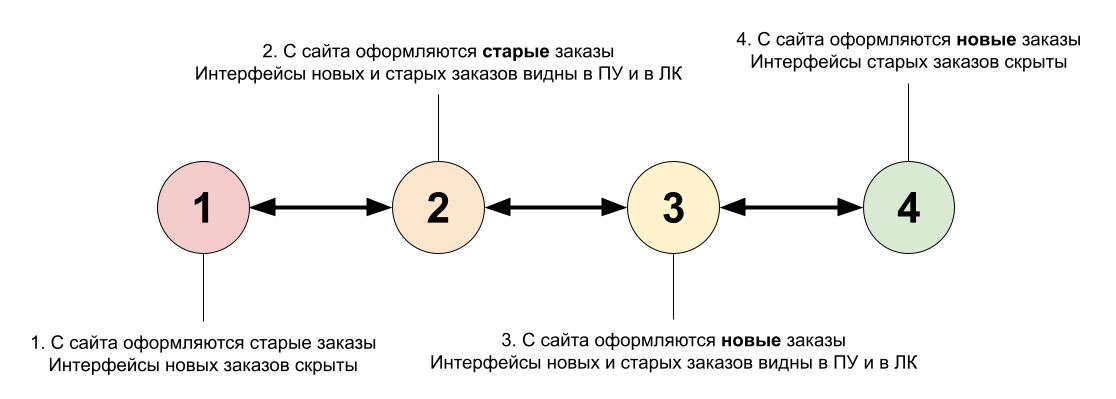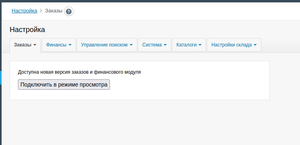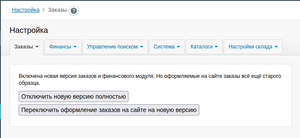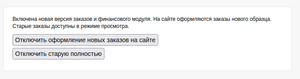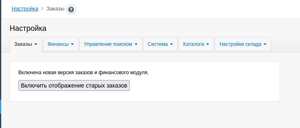Groall (обсуждение | вклад) |
Groall (обсуждение | вклад) |
||
| Строка 7: | Строка 7: | ||
[[Файл:Схема подключения новых заказов.png|центр|обрамить|Схема подключения новых заказов]] | [[Файл:Схема подключения новых заказов.png|центр|обрамить|Схема подключения новых заказов]] | ||
| − | === 1. Работа со старыми заказами === | + | ===1. Работа со старыми заказами=== |
[[Файл:Скрин.png|мини|Режим 1]] | [[Файл:Скрин.png|мини|Режим 1]] | ||
| − | + | В этом режиме с сайта и в ПУ оформляются старые заказы. Работает старая версия финансового модуля. Весь новый функционал отключен. | |
| − | В ПУ доступно подключение новых заказов в режиме изучения. | + | В ПУ на странице [https://cp.abcp.ru/?page=allsettings&ordersettings&switchCO Новые заказы] доступно подключение новых заказов в режиме изучения. |
При подключении в режиме просмотра в ПУ появляются новые пункты меню, вы можете ознакомиться с функционалом. На сайте клиенты продолжают оформлять старые заказы. | При подключении в режиме просмотра в ПУ появляются новые пункты меню, вы можете ознакомиться с функционалом. На сайте клиенты продолжают оформлять старые заказы. | ||
| − | === 2. Режим изучения новых заказов === | + | ===2. Режим изучения новых заказов=== |
[[Файл:VHbWntIQ.png|мини|Режим 2]] | [[Файл:VHbWntIQ.png|мини|Режим 2]] | ||
В режиме изучения в ПУ появляются новые пункты меню, вы можете ознакомиться с функционалом. На сайте клиенты продолжают оформлять старые заказы. | В режиме изучения в ПУ появляются новые пункты меню, вы можете ознакомиться с функционалом. На сайте клиенты продолжают оформлять старые заказы. | ||
| Строка 21: | Строка 21: | ||
Из режима изучения вы можете либо отказаться от новых заказов и скрыть новые страницы, либо же начать получать новые заказы с сайта. | Из режима изучения вы можете либо отказаться от новых заказов и скрыть новые страницы, либо же начать получать новые заказы с сайта. | ||
| − | ==== 2.1 Отказ от новых заказов ==== | + | ====2.1 Отказ от новых заказов==== |
В случае необходимости, вы можете вновь отказаться от новых заказов с помощью кнопки “Отключить новую версию полностью” на странице ПУ – Настройка – Заказы – [https://cp.abcp.ru/?page=allsettings&ordersettings&switchCO Новые заказы]. При этом все интерфейсы новых заказов и финмодуля будут скрыты. | В случае необходимости, вы можете вновь отказаться от новых заказов с помощью кнопки “Отключить новую версию полностью” на странице ПУ – Настройка – Заказы – [https://cp.abcp.ru/?page=allsettings&ordersettings&switchCO Новые заказы]. При этом все интерфейсы новых заказов и финмодуля будут скрыты. | ||
| − | ==== 2.2. Переключение на новые заказы ==== | + | ====2.2. Переключение на новые заказы==== |
Для того, чтобы покупатели на сайте начали оформлять новые заказы вместо старых, нажмите кнопку “Переключить оформление заказов на сайте на новую версию” на странице ПУ – Настройка – Заказы – [https://cp.abcp.ru/?page=allsettings&ordersettings&switchCO Новые заказы] | Для того, чтобы покупатели на сайте начали оформлять новые заказы вместо старых, нажмите кнопку “Переключить оформление заказов на сайте на новую версию” на странице ПУ – Настройка – Заказы – [https://cp.abcp.ru/?page=allsettings&ordersettings&switchCO Новые заказы] | ||
После переключения старые заказы останутся в Панели управления и в Личном кабинете пользователя на сайте. Вы сможете закончить работу со всеми активными старыми заказами в обычном режиме. | После переключения старые заказы останутся в Панели управления и в Личном кабинете пользователя на сайте. Вы сможете закончить работу со всеми активными старыми заказами в обычном режиме. | ||
| − | === 3. Использование новых заказов с сохранением доступа к старым данным === | + | ===3. Использование новых заказов с сохранением доступа к старым данным=== |
[[Файл:GVYpybNx.png|мини|Режим 3]] | [[Файл:GVYpybNx.png|мини|Режим 3]] | ||
| − | В этом состоянии старые заказы доступны в Панели управления и в Личном кабинете пользователя на сайте. Вы | + | В этом состоянии старые заказы доступны в Панели управления и в Личном кабинете пользователя на сайте. Вы можете закончить работу со всеми активными старыми заказами в обычном режиме. |
| − | Из | + | Из этого режима вы можете полностью перейти на новые заказы можно на странице ПУ – Настройка – Заказы – [https://cp.abcp.ru/?page=allsettings&ordersettings&switchCO Новые заказы] с помощью кнопки “Отключить старую полностью”, при этом все интерфейсы, относящиеся к старым заказам в ПУ и на сайте станут недоступны. Либо вернуться к оформлению старых заказов с сайта, это можно сделать странице ПУ – Настройка – Заказы – [https://cp.abcp.ru/?page=allsettings&ordersettings&switchCO Новые заказы] с помощью кнопки “Отключить оформление новых заказов на сайте”. Либо же с помощью кнопки “Включить отображение старых заказов”, если вы отключили его ранее. |
| − | Либо вернуться к оформлению старых заказов с сайта, это можно сделать странице ПУ – Настройка – Заказы – [https://cp.abcp.ru/?page=allsettings&ordersettings&switchCO Новые заказы] с помощью кнопки “Отключить оформление новых заказов на сайте”. Либо же с помощью кнопки “Включить отображение старых заказов”, если вы отключили его ранее. | ||
| − | === 4. Использование только новых заказов === | + | ===4. Использование только новых заказов=== |
[[Файл:Использование только новых заказов.png|мини|Режим 4]] | [[Файл:Использование только новых заказов.png|мини|Режим 4]] | ||
| − | В этом режиме старые заказы и старый финансовый модуль недоступны. | + | В этом режиме старые заказы и старый финансовый модуль недоступны. Из этого режима можно включить отображение старых заказов и далее вернуться к ним полностью.<br /> |
| − | Из этого режима можно включить отображение старых заказов и далее вернуться к ним полностью.<br /> | ||
| − | == Перенос балансов из старого финмодуля в новый == | + | ==Перенос балансов из старого финмодуля в новый== |
Автоматический перенос отсутствует. При принятии решения не делать автоматический перенос балансов, мы руководствовались следующими утверждениями: | Автоматический перенос отсутствует. При принятии решения не делать автоматический перенос балансов, мы руководствовались следующими утверждениями: | ||
| − | * у клиентов могут иметься незавершенные заказы, в виду которых баланс положительный или отрицательный, автоматический перенос баланса в новый финмодуль не позволит корректно завершить такие заказы | + | *у клиентов могут иметься незавершенные заказы, в виду которых баланс положительный или отрицательный, автоматический перенос баланса в новый финмодуль не позволит корректно завершить такие заказы |
| − | * клиентов с ненулевыми баланса не так много относительно общего их числа | + | *клиентов с ненулевыми баланса не так много относительно общего их числа |
| + | |||
Поэтому перенос выполняется вручную с помощью корректировочных платежей в старом и новом финмодуле. | Поэтому перенос выполняется вручную с помощью корректировочных платежей в старом и новом финмодуле. | ||
==Связанные страницы== | ==Связанные страницы== | ||
Версия 18:03, 21 марта 2022
Содержание
Переход на Заказы 2.0
Подключение и отключение выполняется на странице ПУ – Настройка – Заказы – Новые заказы
Подключение и отключение являются обратимыми. Ниже приведена схема переключения состояний
1. Работа со старыми заказами
В этом режиме с сайта и в ПУ оформляются старые заказы. Работает старая версия финансового модуля. Весь новый функционал отключен.
В ПУ на странице Новые заказы доступно подключение новых заказов в режиме изучения.
При подключении в режиме просмотра в ПУ появляются новые пункты меню, вы можете ознакомиться с функционалом. На сайте клиенты продолжают оформлять старые заказы.
2. Режим изучения новых заказов
В режиме изучения в ПУ появляются новые пункты меню, вы можете ознакомиться с функционалом. На сайте клиенты продолжают оформлять старые заказы.
Из режима изучения вы можете либо отказаться от новых заказов и скрыть новые страницы, либо же начать получать новые заказы с сайта.
2.1 Отказ от новых заказов
В случае необходимости, вы можете вновь отказаться от новых заказов с помощью кнопки “Отключить новую версию полностью” на странице ПУ – Настройка – Заказы – Новые заказы. При этом все интерфейсы новых заказов и финмодуля будут скрыты.
2.2. Переключение на новые заказы
Для того, чтобы покупатели на сайте начали оформлять новые заказы вместо старых, нажмите кнопку “Переключить оформление заказов на сайте на новую версию” на странице ПУ – Настройка – Заказы – Новые заказы
После переключения старые заказы останутся в Панели управления и в Личном кабинете пользователя на сайте. Вы сможете закончить работу со всеми активными старыми заказами в обычном режиме.
3. Использование новых заказов с сохранением доступа к старым данным
В этом состоянии старые заказы доступны в Панели управления и в Личном кабинете пользователя на сайте. Вы можете закончить работу со всеми активными старыми заказами в обычном режиме.
Из этого режима вы можете полностью перейти на новые заказы можно на странице ПУ – Настройка – Заказы – Новые заказы с помощью кнопки “Отключить старую полностью”, при этом все интерфейсы, относящиеся к старым заказам в ПУ и на сайте станут недоступны. Либо вернуться к оформлению старых заказов с сайта, это можно сделать странице ПУ – Настройка – Заказы – Новые заказы с помощью кнопки “Отключить оформление новых заказов на сайте”. Либо же с помощью кнопки “Включить отображение старых заказов”, если вы отключили его ранее.
4. Использование только новых заказов
В этом режиме старые заказы и старый финансовый модуль недоступны. Из этого режима можно включить отображение старых заказов и далее вернуться к ним полностью.
Перенос балансов из старого финмодуля в новый
Автоматический перенос отсутствует. При принятии решения не делать автоматический перенос балансов, мы руководствовались следующими утверждениями:
- у клиентов могут иметься незавершенные заказы, в виду которых баланс положительный или отрицательный, автоматический перенос баланса в новый финмодуль не позволит корректно завершить такие заказы
- клиентов с ненулевыми баланса не так много относительно общего их числа
Поэтому перенос выполняется вручную с помощью корректировочных платежей в старом и новом финмодуле.